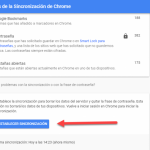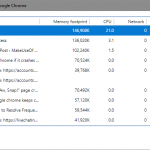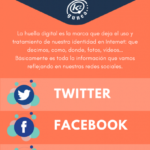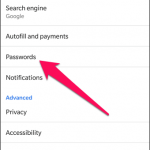Tabla de contenidos
Casi todos los usuarios de iPhone saben qué es el Touch ID y cuál es su propósito. Para los que no lo saben, Touch ID es un método para autentificar su identidad en un iPhone o iPad. Este método le permite desbloquear su iPhone usando su huella digital. También puede hacer compras y recuperar contraseñas (si están guardadas) simplemente escaneando su huella digital.
Desafortunadamente, algunos usuarios de iPhone tienen problemas con el Touch ID. Es que no pueden configurarlo o su dispositivo no puede escanear su huella dactilar. En este artículo, podrá leer algunos métodos que ayudarán a erradicar el problema.
Tratando los problemas de Touch ID:
Primero, tienes que asegurarte de que lo estás haciendo bien. Dirígete a la configuración de tu iPhone y toca la opción Tocar ID y contraseña. Introduce la contraseña que estás usando para desbloquear el iPhone y luego intenta configurar el Touch ID desde cero. Si esta simple repetición no te ayuda, significa que tienes que buscar algunas técnicas de solución de problemas. Sigue los consejos que se mencionan a continuación. Asegúrate de seguirlos en el orden que se indica a continuación.
El lector de huellas dactilares y el dedo deben estar secos:
Comienza la solución de problemas con una técnica muy básica. Todo lo que necesita hacer es asegurarse de que el botón de inicio y su dedo están secos mientras activa el Touch ID. Los sensores del dispositivo son tan sensibles que un poco de agua o sudor en el botón de inicio o en tu dedo no te permitirá activar el Touch ID. Utiliza un paño suave y sin pelusas para secar el botón de inicio y tu dedo y luego intenta activar el Touch ID. Asegúrese de limpiar también la suciedad que rodea al botón de inicio o de lo contrario no le permitirá activar el Touch ID.
Hazlo bien:
Debes activar el Touch ID correctamente. Coloque el dedo suavemente sobre el botón de inicio y no ejerza presión adicional. No mueva el dedo mientras está colocado en el botón de inicio o de lo contrario no funcionará. Existe una configuración de accesibilidad que cambia un poco el método. Si este ajuste está habilitado, es posible que tengas que apoyar tu dedo en el lector y luego presionar el botón de inicio una vez para desbloquear el iPhone. Puedes cambiar este ajuste por:
1. Ve a los ajustes de tu iPhone.
2. Pulse sobre la opción Accesibilidad.
3. Presiona la opción Botón Inicio y luego ajusta la configuración en consecuencia.
Borrar la huella digital existente y la amplificación; configurar de nuevo:
A veces, la configuración del Touch ID no se completa con éxito. En ese caso, Touch ID no podrá funcionar correctamente. La mejor manera de resolver este problema es borrar la huella digital existente y configurarla desde cero, de nuevo. Esto es lo que tendrá que hacer:
1. Ve a los ajustes de tu iPhone.
2. 3. Pulse sobre la opción Tocar ID y contraseña .
3. Ahora pulse la opción Borrar Huella Dactilar .
4. Una vez que se haya quitado, reinicie su dispositivo y luego inserte un nuevo dedo.
Actualice su iOS:
Apple sigue recordando a sus usuarios que actualicen el software tan pronto como la actualización esté disponible. Sin embargo, muchos usuarios de iPhone tienden a retrasar las actualizaciones sin razón alguna y terminan corriendo ellos mismos en problemas. Retrasar innecesariamente la actualización afecta la funcionalidad general del iPhone y podría ser la razón por la que su Touch ID no funcione correctamente. La forma más simple de asegurarse de que el software desactualizado no sea la causa, es seguir los siguientes pasos:
1. Ve a los ajustes de tu iPhone.
2. Pulse sobre la opción General.
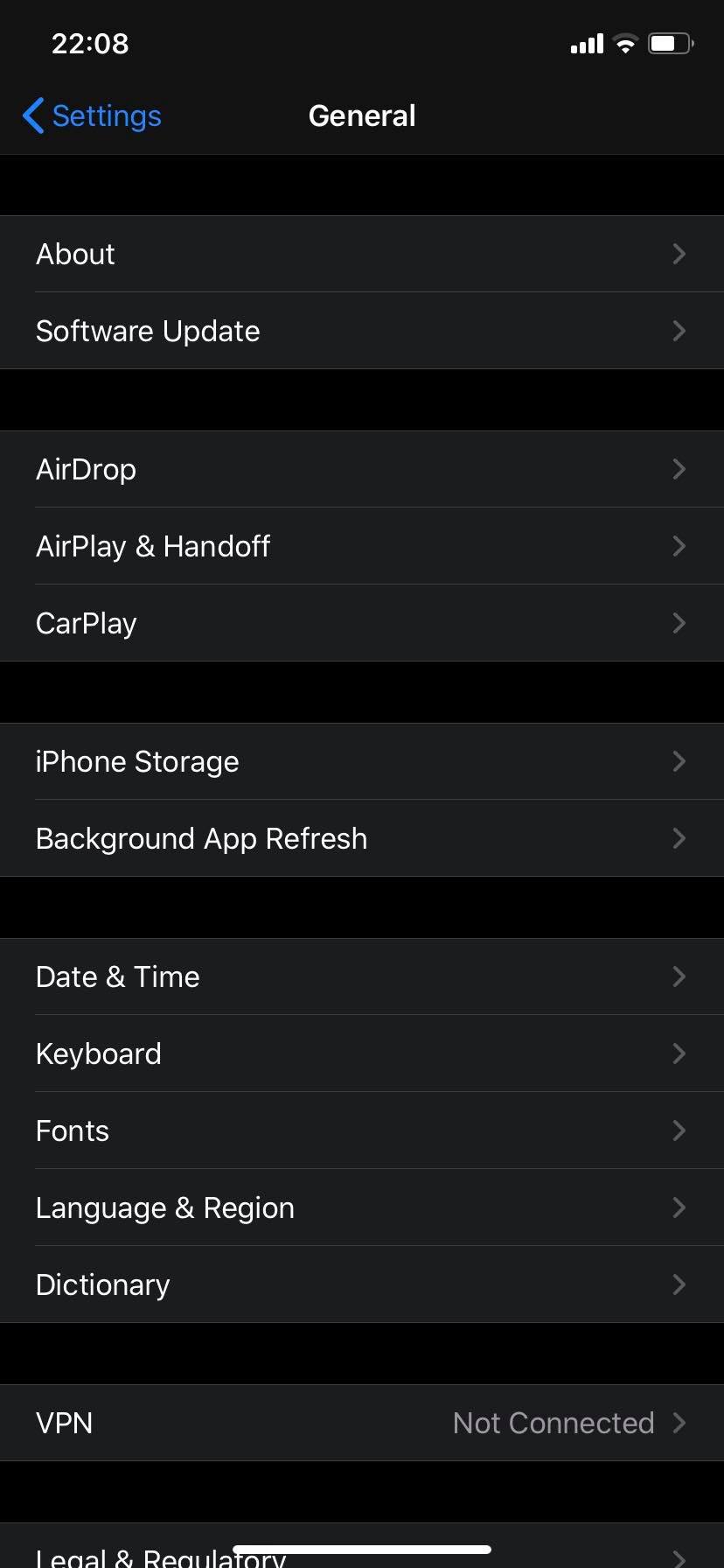
3. A continuación, pulse la opción Software Update.

4. Ahora descargue e instale la última versión del software.
Restablecer la configuración de la red o todos los ajustes:
A veces, son sólo los ajustes de la red o la configuración de tu iPhone los que causan este problema. Algunos afortunados usuarios de iPhone se limitan a restablecer los ajustes de red o a restablecer todos los ajustes de su dispositivo, lo que les ha ayudado a solucionar el problema. La probabilidad de que este método funcione es bastante baja, pero vale la pena intentarlo. Esto es lo que tienes que hacer:
1. Ve a los ajustes de tu iPhone.
2. Pulse sobre la opción General.
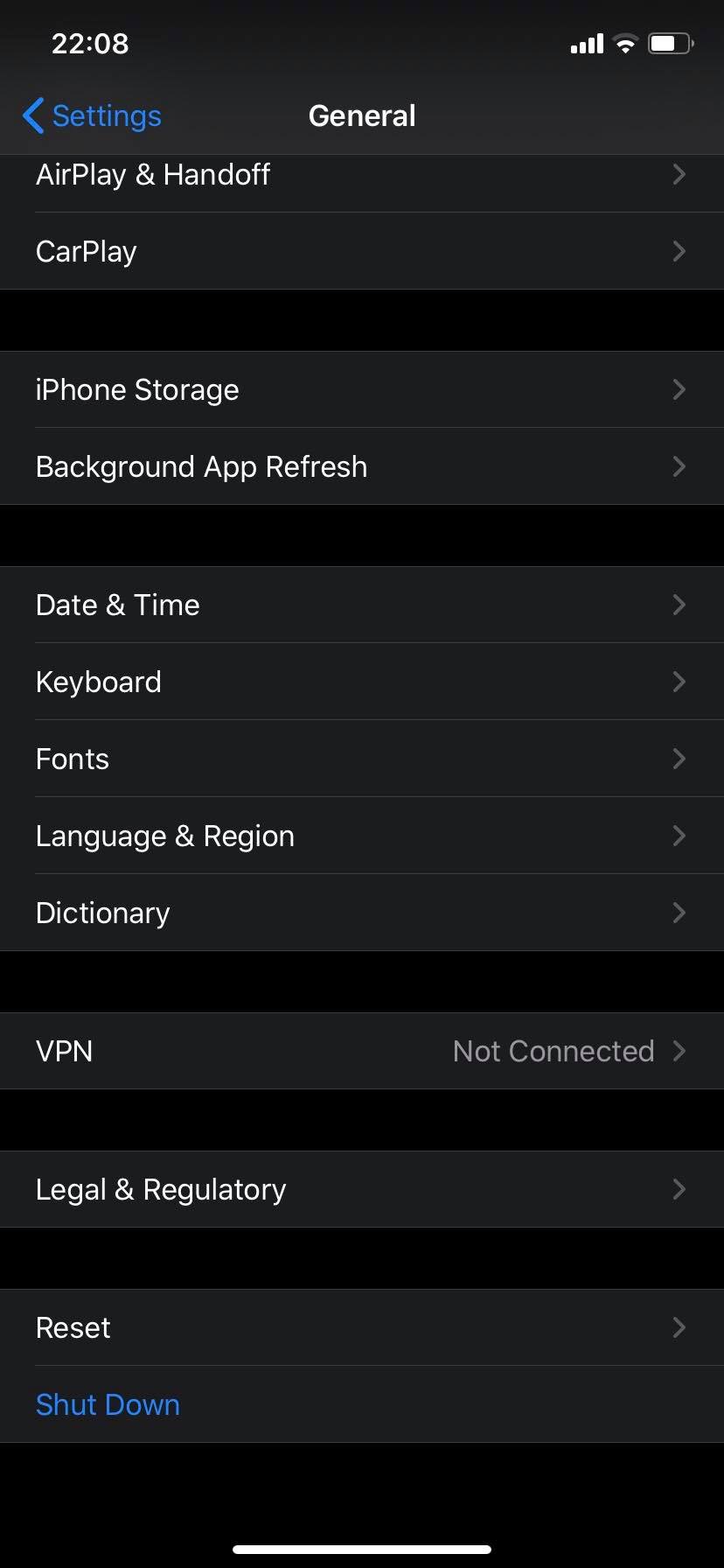
3. Desplácese hacia abajo hasta la parte inferior de la pantalla donde encontrará la opción Reset . 4. Pulse sobre esta opción.
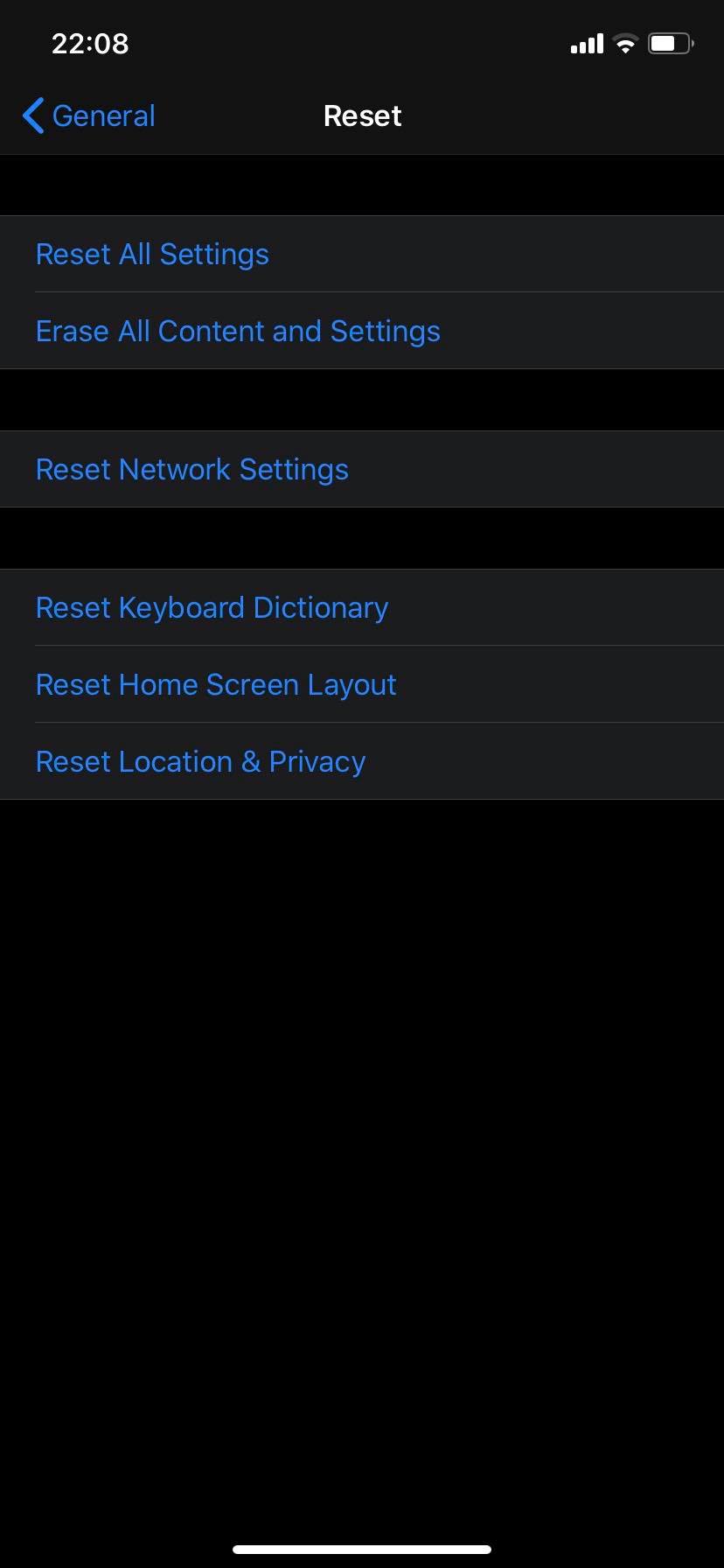
4. Ahora elija la opción Reset Network Settings . Si este método funciona, genial. Si no, entonces intenta Reset All Settings y mira si ayuda a la causa.
Forzar el reinicio de su dispositivo:
Seguramente, puede haber intentado reiniciar el dispositivo un par de veces para resolver este problema. Reiniciar el dispositivo normalmente funciona. Sin embargo, si un simple reinicio falla, deberías considerar realizar el reinicio forzado. También se conoce como reinicio suave y ayuda a eliminar los errores que están afectando el rendimiento del dispositivo. El reinicio forzado no elimina ningún dato de tu dispositivo, por lo que no necesitas crear una nueva copia de seguridad antes de eso. A continuación te explicamos cómo puedes forzar el reinicio de diferentes modelos de iPhone.
Para el iPhone 8 o posterior:
Presione rápidamente el botón de subir el volumen, y luego presione el botón de bajar el volumen en rápida sucesión. Una vez hecho esto, presione el botón de dormir/vigilar hasta que el logo de Apple aparezca en la pantalla.
Para el iPhone 7 & 7 Plus:
Presiona el botón de dormir/vigilar en tándem con el botón de bajar el volumen por lo menos 7-10 segundos. No los suelte hasta que el logo de Apple aparezca en la pantalla.
Para el iPhone 6 Plus & Modelos anteriores:
Presiona el botón de inicio y el botón lateral/tapón (según el modelo) durante 10 segundos. No los suelte hasta que el logo de Apple aparezca en la pantalla.
Borra todo el contenido y la configuración:
Si el reinicio forzado no funciona, entonces restaurar la configuración de fábrica podría ser su última esperanza. Muchos usuarios de iPhone intentan evitar la restauración del dispositivo a los ajustes de fábrica ya que borra todos los datos de su iPhone. Todos los ajustes están configurados de forma predeterminada y tendrás que configurar el teléfono desde cero. Es una de las técnicas de solución de problemas más desalentadoras, pero al mismo tiempo, es una técnica probada cuando se trata de abordar el problema principal. Los pasos son bastante sencillos de seguir.
1. Ve a los ajustes de tu iPhone.
2. Pulse sobre la opción General.
3. Desplácese hacia abajo hasta la parte inferior de la pantalla donde encontrará la opción Reset. Toca esta opción.
4. Ahora elige la opción Erase All Content and Settings . 5. Proporciona tu clave de acceso y deja que el iPhone termine el proceso.
5. Una vez que el iPhone esté listo para su uso, tendrá que restaurar sus datos utilizando la copia de seguridad de iCloud o iTunes, dependiendo de su viabilidad.
Restaurar a través de iTunes:
Si por alguna razón no puedes restaurar el iPhone a los ajustes de fábrica a través de la opción Reset, puedes usar iTunes como alternativa. El proceso es bastante simple, y esto es lo que tienes que hacer:
1. Primero, conecta tu iPhone al ordenador/Mac con el cable de carga original.
2. Lanza el iTunes en tu Mac/PC.
3. Presiona la pestaña Resumen.
4. Ahora crea una copia de seguridad usando la opción Copia de seguridad ahora.
5. Una vez hecho esto, pulsa la opción Restaurar.
6. Una vez completado el proceso, tu iPhone se reiniciará y tendrás que configurarlo. Asegúrate de recuperar los datos usando la copia de seguridad.
En resumen:
Todos los métodos mencionados son métodos probados para abordar los problemas relacionados con el Touch ID. Restaurar la configuración de fábrica ayudará a la causa. Si todo falla, entonces podría ser un problema de hardware y es posible que tengas que llevar tu iPhone a una tienda Apple Store o a un taller de reparación de confianza.